Umschließen eines Bildes mit Text
Wenn Sie zum ersten Mal ein Bild in ein Dokument einfügen, geht Docs davon aus, dass das Bild inline sein soll. Dies bedeutet, dass das Bild überall dort angezeigt wird, wo sich die Einfügemarke befand, als das Bild zum ersten Mal eingefügt wurde, und fast wie ein anderer Buchstabe oder eine andere Zahl im Text behandelt wird.
Meistens möchten Sie jedoch wahrscheinlich, dass das Bild anders als Text behandelt wird. Wenn sich das Bild beispielsweise nicht von Rand zu Rand erstreckt, möchten Sie möglicherweise, dass der Rest des Textes auf der Seite das Bild umschließt. So weisen Sie Docs an, genau das zu tun:
-
Klicken Sie einmal auf das Bild, dessen Größe Sie ändern möchten. Sie sehen eine Reihe kleiner Quadrate, die als „Griffe“ bezeichnet werden und um den Umfang des Bildes herum erscheinen.
-
Wenn Sie einen Blick in den unteren Bereich des ausgewählten Bildes werfen, werden einige Befehle in einer kleinen Palette angezeigt. (Siehe Abbildung 1.)
-
Klicken Sie auf die Option Text umbrechen.
Docs ändert sofort die Handhabung des Bildes und umschließt jeden möglichen Text mit dem Bild. Außerdem werden die Optionen in der Befehlspalette geändert, sodass Sie bei Bedarf den Speicherplatz (Rand)
ändern können sollte zwischen dem Bild und dem umgebenden Text bleiben. (Siehe Abbildung 2.)
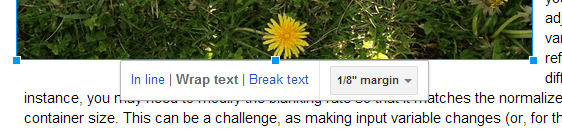
Abbildung 2. Falls gewünscht, können Sie den Rand ändern, den Docs um das Bild herum lässt.
Wenn Sie damit zufrieden sind, wie der Text das Bild umschließt, klicken Sie auf eine andere Stelle in Ihrem Dokument als auf das Bild selbst. Sie können dann wie gewohnt mit der Bearbeitung fortfahren.